


Win11系统中,用户可以使用系统自带的Xbox Game Bar工具进行屏幕录制。无论你是想录制游戏画面、制作教学视频,还是捕捉工作过程中的重要操作步骤,掌握如何使用这一功能,不仅可以提升您的工作效率,还能帮助您更好地与朋友分享信息。下面小编给大家分享一下win11电脑自带录屏怎么使用的方法步骤。
具体使用方法:
1、我们可以按下录屏的快捷键“Win + G”,打开 Win11系统自带的录屏工具。
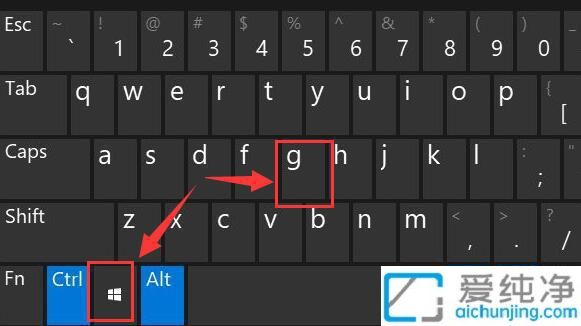
2、在打开自带的录屏工具之后,点击录屏工具上方的捕获按钮。
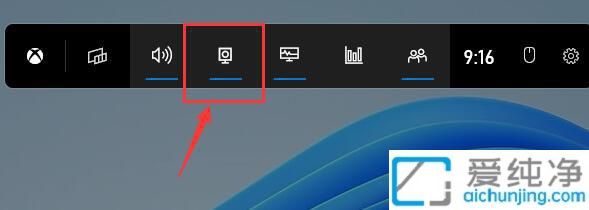
3、接着,左上角会弹出捕获窗口,点击如图所示的按钮即可开始录屏。
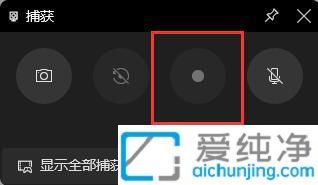
注:如果录屏快捷键不起作用可以看看下面
1、如果录屏的快捷键“Win + G”,按了后无法打开录制窗口,我们可以请进入系统设置。
2、在左侧边栏中选择“游戏”。
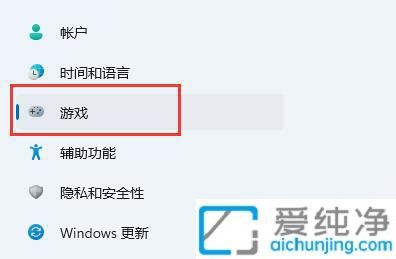
3、然后在右侧进入“屏幕截图”选项。
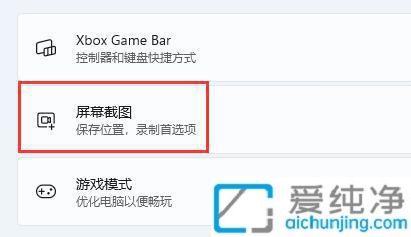
4、在该选项中可以开启屏幕录制功能,打开后即可使用方法一进行录屏。
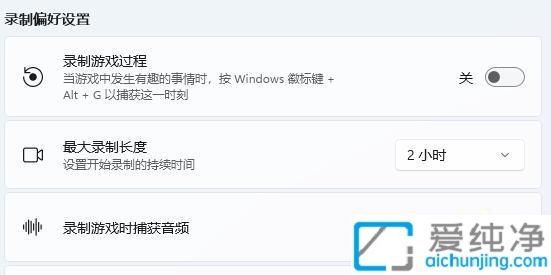
以上就是win11电脑自带录屏怎么使用的方法介绍了,无论是工作中的演示还是日常生活中的趣事,录屏都为您提供了便捷的记录方式。
| 留言与评论(共有 0 条评论) |